Halo Pebisnis
Pada kesempatan kali ini saya akan membahas mengenai Cara Memasukan Biaya Administrasi Bank Beecloud 3.0. Biaya adminstrasi ini bisa anda catatkan sebagai biaya operasional yang nantinya akan tercatat pada laporan laba/rugi.
Berikut ini langkah-langkahnya :
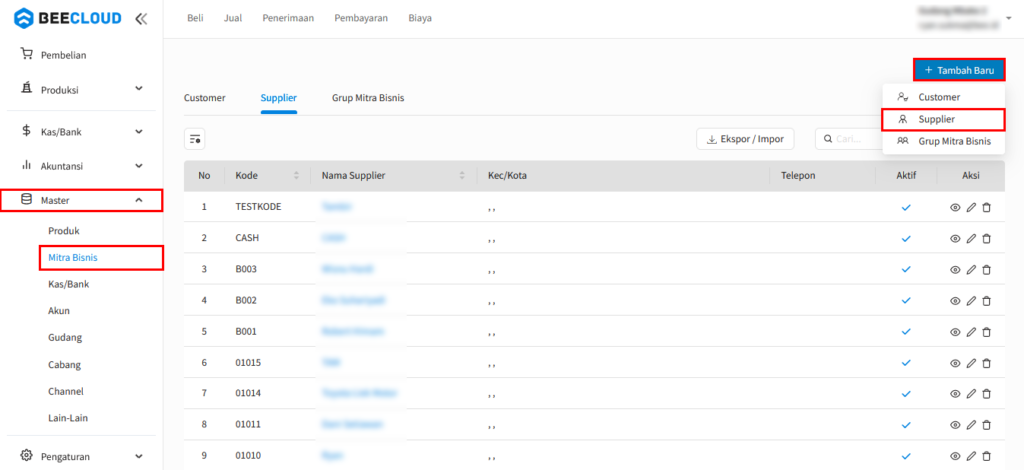
Gambar 1. Menu Tambah Baru Mitra Bisnis
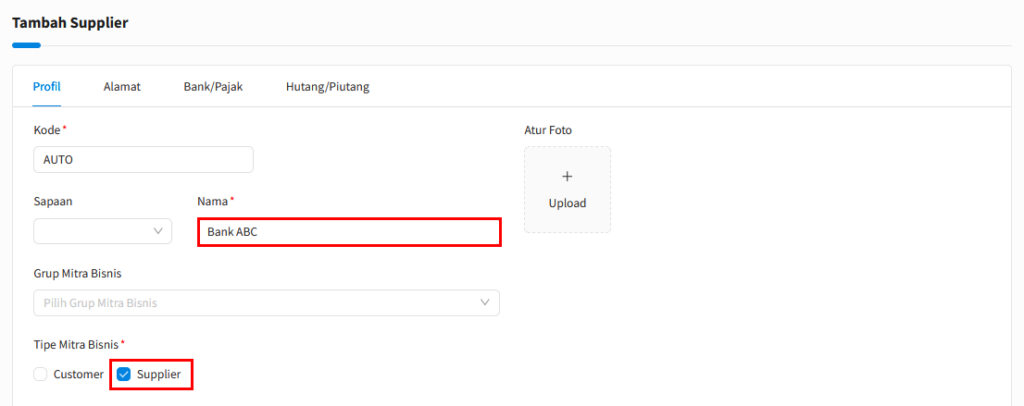
Gambar 2. Tambah Baru Supplier
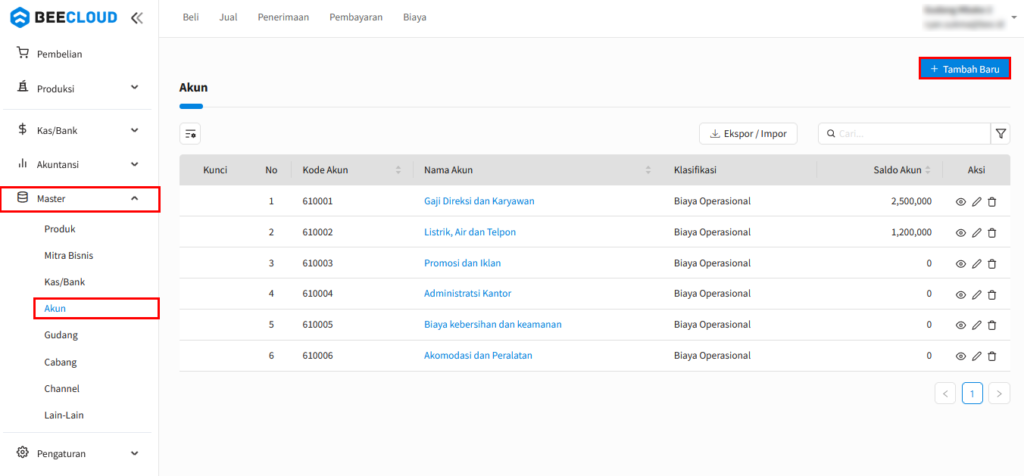
Gambar 3. Menu Tambah Baru Master Akun
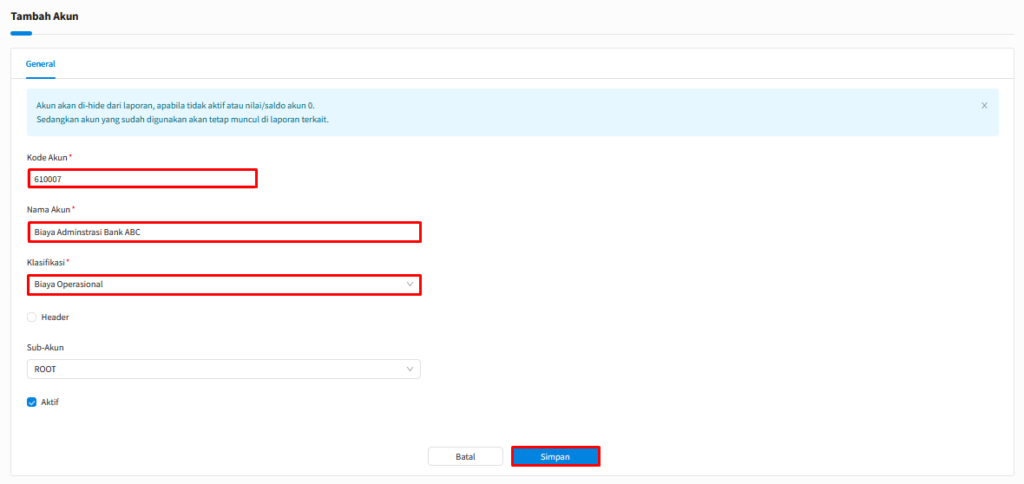
Gambar 4. Tambah Baru Akun Biaya Operasional
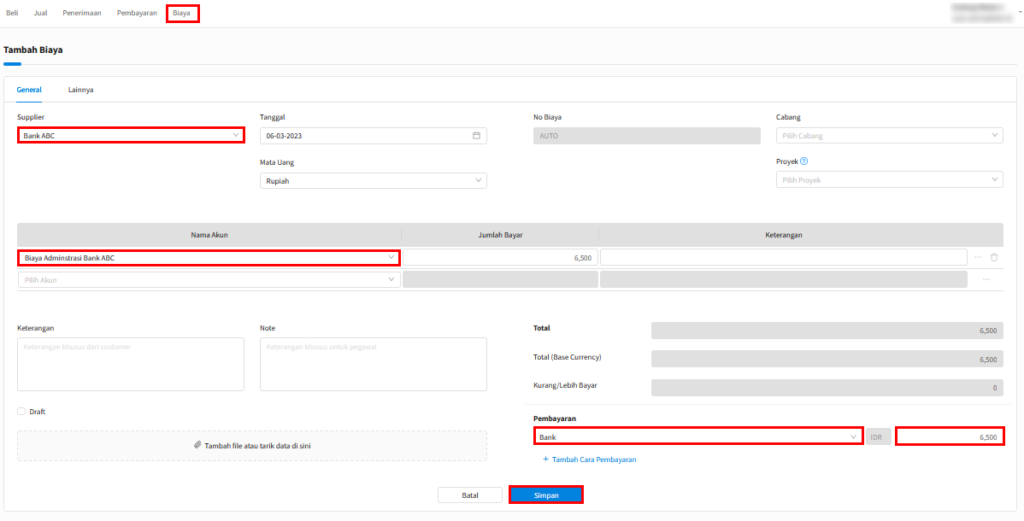
Gambar 5. Memasukkan Biaya Administrasi Bank


